Как сохранить видео из Инстаграма на IРhone: все способы
Сохранить видео из Инстаграм на телефон iPhone возможно через сторонние приложения.
Приложения для скачивания видео на IPhone с Instagram
Стандартный клиент социальной сети не позволяет загружать видеозаписи. Чтобы просматривать их в режиме оффлайн, на Айфон следует загрузить специальные приложения. Это бесплатные и быстрые дополнения, позволяющие в несколько нажатий загрузить медиафайлы.
В зависимости от выбранного сервиса, количество функций различно:
- возможность сохранить Stories;
- наличие скачивания IGTV;
- работа с публикациями и копированием материала.
Отдельное внимание к инструментам, которые делают репосты. С их помощью можно скопировать фото или видео, опубликовать в профиле с подписью автора. Такой вариант подойдет, если владелец смартфона хочет поделиться чужой записью. Но в Инстаграме действует правила «Авторского права», поэтому подпись автора или его разрешение – обязательны.
InstaDown
С помощью этого приложения можно сохранить видео из Инстаграма на телефон iPhone. Загружаются файлы от всех пользователей. На них не нужно подписываться, чтобы скачать видео.
Как загружать видеоролики с помощью InstaDown:
- Перейти в App Store – в поиске указать «InstaDown».
- В появившемся списке открыть страницу первого приложения.
- Нажать на «Загрузить» и дождаться установки.
- В Инстаграме скопировать ссылку на необходимое видео.
- Открыть InstaDown и вставить ссылку в поле, которое появится после загрузки приложения.
После этих действий видеозапись будет скачана в галерею телефона. Приложение можно использовать и для загрузки фотографий. Кроме этого InstaDown есть на платформе Android.
InstaGrab
Чтобы сохранить видео на iPhone в галерею, необходимо:
- Скопировать ссылку на видеозапись из Инстаграма.
- Зайти на сайт InstaGrab.
- Вставить ранее скопированную ссылку в поле по центру.
- Дождаться загрузки.
Сохранить видео с помощью записи с экрана
На iOS 11 версии пользователи могут воспользоваться встроенной функцией видеозахвата. В стандартной панели задач она может отсутствовать, поэтому иконку «Захват экрана» нужно добавить вручную.
Чтобы записать видео из Инстаграма, нужно:
- Перейти в «Настройки» – «Управление»;
- «Настроить элементы» «Запись экрана».
- В этом разделе нажать на значок плюса.
Внизу дисплея появится иконка записи. Дальше нужно открыть приложение Инстаграм, найти подходящее видео и начать запись. После окончания процедуры ролик сохранится в галерею.
Сервис сохранения видео на Айфон по ссылке
Загрузить файл можно с помощью сайта «SaveFrom». Кроме этого у разработчиков есть приложение, позволяющее скачивать видео. Это специальный ресурс, который может сохранять файлы с разных сайтов, в том числе и Инстаграма.
- Перейти на «SaveFrom.net» в браузере.
- Открыть приложение Инстаграм.
- Найти необходимый видеоролик. скопировать ссылку, нажав на троеточие возле названия публикации.
- Перейти на уже открытый сайт и вставить адрес видеозаписи.
После этого нужно открыть папку «Загрузок». Когда скачивание завершится, следует нажать на иконку троеточия. Появится меню, где нужно выбрать «Переместить». В следующем разделе нажать на «Документы» и «Все фото».
Как сохранить видео из Инстаграма на телефон iPhone (а также фото)
Социальная сеть Instagram за прошедшие годы сильно изменилась: пополнилась «Историями», исчезающими через 24 часа после добавления, расширилась «Прямыми эфирами» с трансляциями в режиме реального времени, открылась дополнительным развлекательным контентом. А вот консерватизм разработчиков остался прежним: видеоролики и фотографии по-прежнему нельзя официальными способами сохранять на жесткие диски компьютера или внутреннюю/внешнюю память смартфонов и планшетов.
Отыскать правильные ответы на возникающие вопросы невозможно, а потому лучше сосредоточиться на главном: как сохранить видео из Инстаграма на телефон iPhone, используя сторонние инструменты.
Инструкция
Мотивы Instagram пользователям неизвестны. Неужели разработчики пытаются обезопасить аудиторию от кражи интеллектуальной собственности? Или же ввести подобный функционал проблематично в социальной сети? Разберемся с сохранением видео и фото из «Инстаграма», предлагая применить три способа.
Встроенные методы сохранения фото из Instagram
Если работать приходится с фотографиями или изображениями, для сохранения результата не придется даже заглядывать в App Store. Порядок действий предсказуемый.
- Открыть новостную ленту, найти понравившийся кадр, нажать комбинацию из двух клавиш: «Домой» и «Блокировка», либо «Домой» и громкость вверх на iPhone X. Результат тут же сохраняется в виде миниатюры, с которой сразу же разрешают взаимодействовать: лишнее – обрезать, текст – написать, а попадающие в кадр надписи замазать маркером.


- Если нажать на кнопку «Готово», фото мгновенно сохранится в «Галерее», откуда легко выложить изображение обратно в социальные сети или же держать для дальнейшего применения.
Сохраняем видео из Инстаграма с помощью приложений
В первую очередь важно авторизоваться в AppStore, заполнив доступные текстовые поля действительной информацией, вбив логин и пароль. Дальше сразу же перейти к поиску, где можно ввести любой из понравившихся вариантов: SaveGram, Instagrab, InstDown. Функционал везде практически одинаковый, но с некоторыми нюансами. Instagrab, к примеру, предлагает сразу же авторизоваться, используя аккаунт Instagram, а по меркам современных социальных сетей подобный подход, как минимум, небезопасен. А потому инструкция дается к InstDown.

Заходим в Instagram. Рядом с понравившимся постом нажать троеточие. После выбрать пункт выпадающего меню «Копировать ссылку»:


Скопированные данные вставить в InstDown двойным нажатием на текстовое поле, а затем по кнопке Paste (Вставить):

Скачать видео в «Фотопленку» еще никогда не получалось настолько быстро!


Как сохранить видео из Инстаграма на телефон iPhone
Instagram – самый популярный сервис с элементами социальной сети. В нём каждый зарегистрированный может выложить свои фотографии и видеоролики с высоким качеством и разрешением. А также просматривать фото других участников, в том числе популярных людей, спортсменов и политиков. В соцсети набирают популярность видеоролики, которые, к сожалению, перекачать на свое устройство функционалом сети пока нет возможности. Поэтому народные умельцы уже придумали массу сервисов. Давайте поближе рассмотрим такие сервисы и методы сохранить нужное видео из приложения Инстаграм на ваш телефон iPhone.
Каким образом скачать видео из Instagram на iPhone
Далее предоставляются пошаговая инструкция как загрузить видеофайл:
- Откройте сервис на своем мобильном устройстве Apple.
- Войдите в страницу сервиса с видео, которое нужно в дальнейшем скачать.
- Вверху, справа на вашем экране обратите внимание на значок меню, который обозначается тремя точками. Выберите его и откройте пункт «Скопировать ссылку» на этом экране.

Скопировать ссылку в Инстаграм
- Далее вам нужно установить приложение «Файловый менеджер и браузер» по этой ссылке. Его необходимо установить и запустить.
- Откройте его и введите в адресной строке pickvideo.net. Этот сервис может помочь вам скачать видеоролики с популярных сервисов, которые не позволяют это делать естественный путем – Youtube, Instagram, Facebook.
- На сайте вы увидите поддерживаемые им сервисы, выберите нужный вам на данный момент, то есть Инстаграм.
- В открывшемся окне появится пустая строка, в которой введите скопированную ссылку на видео.

Строка ввода ссылки
- Обновится страница и вы увидите ссылку, которая загрузит видео из Instagram. Если опустить страницу вниз, вы найдет кнопку, которая поможет вам это сделать. Видео начнет загружаться. Можно убедиться в этом, нажав кнопку «Загрузки».
Читайте также: Как сделать обложки для актуальных историй в Инстаграм и скачать.
Instasave — поможет загрузить видеоролик из социальной сети
Эта программка из магазина App Store дает возможность наслаждаться скаченным роликом из Инстаграм в пару кликов. Она проста в использовании и не требует никаких дополнительных действий, нужно лишь скопировать ссылку через стандартное приложение фотохостинга и запустить Instasave. Приложением можно пользоваться бесплатно, есть некоторые условия для использования программы. Ролики доступны для скачивания за местные баллы, которые вы зарабатываете, просматривая рекламу. Все просто легко и понятно. Приложение отлично подойдет вам, если вы не так уж и часто используете видеоролики из Instagram оффлайн. Если вы часто качаете видео – лучше найти более подходящий сервис для этого, отлично подойдет аналог InstaDown.
Чтобы скачать видео, как уже было сказано, нужно загрузить ссылку и открыть приложение, но вставлять нет необходимости. Приятным отличием программы является то, что программа сама умеет следить за буфером обмена и при наличии в нем ссылки из сервисов, с которых она качает видео, берет эту ссылку и скачивает видео. Вам остается только открыть Instasave скопировать ссылку и вставлять не придется, нужно только нажать «Скачать».

Приложение Instasave
Процесс скачивания не ограничивается никакими задержками, просмотром рекламы и прочим. Есть история роликов, которые вы закачали.
Это может быть полезным: Как посмотреть в Инстаграме, кто заходил на мою страницу.
Instagrab – приложение для сохранения контента на телефон
В магазине App Store имеется довольно много приложений, которые предоставляют подобные услуги. Но администрация довольно часто инспектирует, чистит магазин и банит подобное ПО, которое попадается им на пути. Это приложение почему-то довольно долго находится на полке в данной категории сервиса, будем считать это его преимуществом.
Работа приложения Instagrab в целом схожа с другими подобными приложениями, работать в нем легко и быстро.
Для того, чтобы скачать ролик:
- Для начала скачайте и установите на свой iPhone специальное приложение из App Store по ссылке.
- Далее откройте страницу с видео в Инстаграм, которое вы хотели бы сохранить на телефон. Нажав на кнопку с тремя точками возле видео, нажмите на пункт «Скопировать ссылку».
- Теперь запустите приложение на своем смартфоне, которое вы скачали из магазина Apple.
- Приложение просканирует буфер обмена и, если найдет нужную ссылку сама спросит вас о скачивании ролика. Подтвердите закачку, после чего ролик будет загружен в память телефона.

Кнопка «Скачать» в приложении Instagrab
Как скачать видео с Инстаграм, не сталкиваясь с рекламой
Многие приложения из App Store зарабатывают тем, что требуют от пользователя, который скачал программу и установил на свой iPhone, просмотр рекламы. Или просто размещают её в окне такого приложения, что действительно иногда мешает работе.
Для того, чтобы скачать видео бесплатно и без рекламы, вам необходимо иметь на своем устройстве клиент сервиса Dropbox:
- Далее процесс схож с другими, при использовании приложения – скопируйте адрес ролика в Instagram.
- Откройте один из сервисов, которые работают онлайн – подойдет zasasa.com.
- Теперь ссылку, которую вы скопировали необходимо вставить в специальную строку и нажать «Скачать ролик» в Mp4 формате.
- Откройте меню и сохраните видеоролик в Dropbox, а далее вы уже и сами разберетесь, что делать с роликом, который хранится на вашем аккаунте облачного диска.
Рекомендуем к прочтению: Что такое Инстаграм Визитка?
Инструкция по сохранению видео на компьютер
Чтобы скачать видеоролик на свой ПК есть довольно простой способ, который не предполагает дополнительных сервисов или инструментов. Для этого достаточно открыть Инстаграм в любом браузере, перейти на страницу с видео, открыть её html-код и скачать по прямой ссылке любой контент, который есть на открытой вэб-странице. Этот метод работает не всегда, т.к. не все html-страницы имеют прямую ссылку на файл.

Качаем видео с Инстаграм с HTML-страницы
Браузер Torch для загрузки контента из социальных сетей на iPhone
В сети появился специальный браузер, который способен скачивать видео и графику с любых сайтов, он называется Torch Browser. Он набирает популярность именно из-за своей функции скачивать любое видео с популярных сервисов, Youtube, Instagram и т. д. Хотя находятся в сети люди, которые не очень хорошо о нем отзываются, поэтому прежде, чем скачать его, внимательно прочитайте отзывы и ознакомьтесь с его функциями. Для того, чтобы посетить официальный сайт разработчика и скачать браузер, перейдите по ссылке — http://torchbrowser.com/.
Разработан веб-навигатор на движке Chromium. Работать в нем легко и просто. Чтобы скачать и сохранить видеоролик из Instagram на компьютер, зайдите на страницу с видеороликом на сайте Instagram.com, вы увидите активную кнопку, когда браузер будет готов скачать видеоролик, нажмите на нее и через некоторое время вы уже сможете просматривать его оффлайн на своем компьютере.

Панель браузера Torch
Браузер умеет также скачивать музыку, видео и скачивать торрент-файлы без дополнительного ПО. Видео и торренты качаются без каких-либо задержек, в соответствии с вашей скоростью интернет соединения. Есть и недостатки в виде плохого перевода на русский, а также он занимает много оперативной памяти для своей работы.
Таким образом, мы разобрали, как можно сохранить любое видео из Инстаграма на своей телефон iPhone.
Как сохранить фото и видео из Instagram на iPhone или iPad [Инструкция]
Сейчас аккаунт в Instagram есть почти у каждого владельца iPhone. Даже если вы не любите выкладывать личные фотки на всеобщее обозрение, подсматривать за другими вы любите уж точно.
Я сам такой, и в моем инстаграмме нет ни одной фотографии, хотя подписан я на многих своих друзей, а также на некоторые профили за которыми просто интересно наблюдать… например labuten_vsemy_golova.
Иногда попадаются такие интересные посты, что их хочется оставить на память или же поделиться с друзьями. К сожалению встроенной функции сохранения контента из Instagram в медиатеку попросту нет, и именно поэтому я сегодня расскажу какими способоми можно сохранить фото и видео из Instagram на iPhone.
Контент в Instagram представлен в виде фотографий и видео. Да ладно! Вы что не знали? Именно поэтому я решил разбить данную статью на две части… Первая про фото, вторая про видео.
Как сохранить фото из Instagram на iPhone
Статические изображения из Instagram можно сохранить как минимум двумя способами. Первый способ — это сделать скриншот экрана с отображаемой на нем фотографией. Не знаете как? Ну тогда вот вам пошаговое пособие:
ШАГ 1 — Открываем Инстаграм и переходим на страничку с фотографией
ШАГ 2 — Одновременно нажимаем кнопки Home и Power (просто нажимаем и отпускаем, удерживать ничего не надо). Скриншот создан… об этом вам сообщит моргнувший экран и звуковой эффект затвора фотоаппарата.
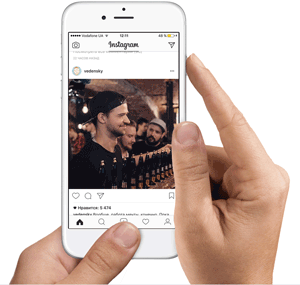
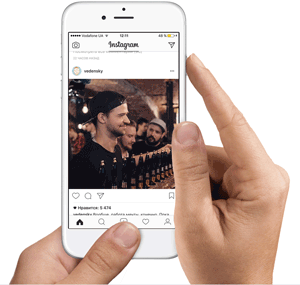
ШАГ 3 — Скриншот экрана был помещен в Медиатеку на вашем iPhone.
ШАГ 4 — Если вы не хотите видеть рамки Instagram вокруг фотографии, их можно обрезать в режиме редактирования (смотри картинки ниже).


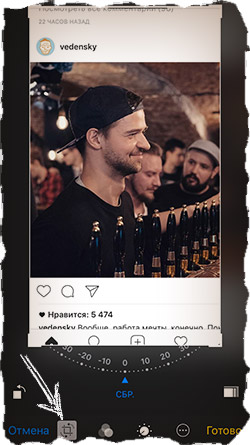
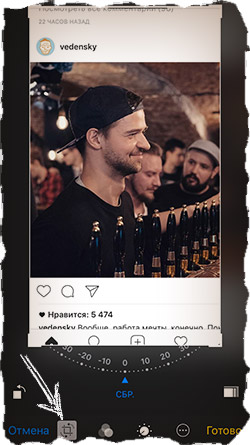
К сожалению, данный способ подходит только для сохранения фотографий. Видео из Инстаграм вы таким образом на iPhone не сохраните. Но существует более продвинутый способ, о котором я расскажу прямо сейчас…
Как сохранить видео из Instagram на iPhone
Итак, вот мы и подошли к самому интересному в данной статье. Сейчас вы узнаете как можно сохранить фото или видео из Instagram на iPhone или iPad. Для этого мы будем использовать приложение InstaGrab из AppStore.
На самом деле подобных приложений в магазине AppStore более десятка, и все они имеют созвучные названия типа InstaSave, InstaDown, Repost for Instagram или InstaGrab. Все приложения имею схожий функционал, и отличаются объемом напичканной рекламы.
Приложение InstaGrab (от Jinxin He) имеет минимум рекламы и работает довольно корректно. Поэтому его я и советую. Далее мы сделаем все пошагово…
ШАГ 1 — Скачиваем и устанавливаем Instagrab (ссылка на AppStore) на ваш iPhone
ШАГ 2 — Заходим в Instagram и выбираем видео или фотографию для сохранения на iPhone
ШАГ 3 — Далее кликаем по троеточию в правом углу над видео/фото и выбираем «Скопировать ссылку» из открывшегося меню.


ШАГ 4 — Далее запускаем приложение InstaGrab.
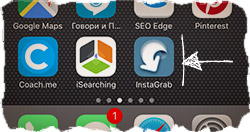
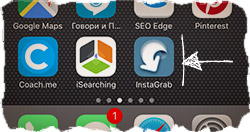
ШАГ 5 — Приложение сразу же подхватит скопированную ранее ссылку и спросит вас скачать ли данный медиафайл на iPhone. Кликаем Download, после чего видео/фото будет сохранено в медиатеку вашего i-устройства.
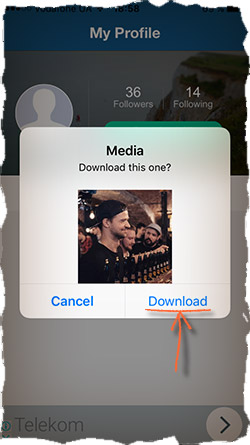
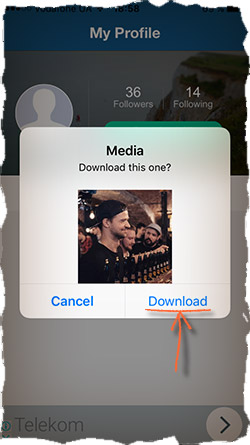
Ну вот как-то так… Вообще ничего сложного. Если вы вдруг не найдете приложение, которое использовал я, ищите в AppStore по аналогичному запросу. Приложений для сохранения видео из Instagram там пруд пруди… Пусть и не все они идеально работают, но функцию свою выполняют.
На этом все. Не забудь поставить лайк в одной из соц.сетей. Для меня действительно это очень важно!
Узнавать о наших новых публикациях можно через VK, Twitter или Telegram.






